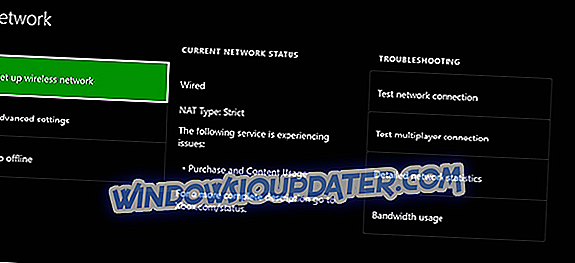Η κονσόλα Xbox One χρησιμοποιεί WiFi για να συνδεθεί με την υπηρεσία Xbox Live. Αυτό σας δίνει τη δυνατότητα να αποκτήσετε πρόσβαση σε λειτουργίες όπως online παιχνίδια και βίντεο συνεχούς ροής. Ωστόσο, δεν μπορείτε να αποκτήσετε τέτοια πρόσβαση όταν το Xbox One δεν βλέπει WiFi, καθώς η σύνδεση πρέπει να λειτουργεί καλά για να ενεργοποιηθεί αυτό.
Υπάρχουν διάφοροι λόγοι, κυρίως τεχνικοί, για τους οποίους το Xbox One δεν θα βλέπει Wi-Fi ή άλλες συνδέσεις στο διαδίκτυο που μπορείτε να χρησιμοποιήσετε. Αυτά εμποδίζουν την πρόσβαση σε ένα δίκτυο και επίσης στο Xbox Live.
Όταν δεν υπάρχει σύνδεση ή η σύνδεση δεν είναι ορατή, μπορεί να εμφανιστεί ένα σφάλμα στην οθόνη της κονσόλας σας δίνοντας προτάσεις για την επίλυση του προβλήματος.
Ωστόσο, αν έχετε κολλήσει και χρειάζεστε λύσεις γρήγορης επίλυσης για να επιλύσετε το πρόβλημα, δοκιμάστε τις παρακάτω λύσεις.
SOLVED: Το Xbox One δεν εντοπίζει Wi-Fi
- Γενική αντιμετώπιση προβλημάτων
- Ελέγξτε για παρεμβολές στο σήμα σας
- Τροφοδοτήστε τον κύκλο της κονσόλας και του υλικού δικτύου
- Ελέγξτε αν μπορείτε να δείτε το ασύρματο δίκτυό σας:
- Βεβαιωθείτε ότι ο δρομολογητής εκπέμπει το σωστό SSID
- Επαναφέρετε το δρομολογητή στις προεπιλεγμένες εργοστασιακές ρυθμίσεις
- Επαναφέρετε τη σύνδεση στο διαδίκτυο
- Ελέγξτε αν το υλικολογισμικό σας χρειάζεται αναβάθμιση
- Αποκτήστε νέο υλικό δικτύου
1. Γενική αντιμετώπιση προβλημάτων
- Ελέγξτε αν μπορείτε να δείτε άλλα ασύρματα δίκτυα
- Ελέγξτε αν οι άλλες σας συσκευές μπορούν να δουν το ασύρματο δίκτυό σας. Αυτό βοηθά να προσδιορίσετε εάν το ζήτημα είναι με τον ασύρματο δρομολογητή σας. Αν έχετε υπολογιστή, τηλέφωνο, τηλεόραση ή άλλες κονσόλες παιχνιδιών, ελέγξτε εάν μπορούν να δουν το ασύρματο δίκτυό σας.
- Μετά από κάθε λίγα δευτερόλεπτα, ελέγξτε αν το όνομα δικτύου (SSID) εκπέμπεται από τον ασύρματο δρομολογητή σας κάθε λίγα δευτερόλεπτα. Αυτό επιτρέπει σε άλλες ασύρματες συσκευές να ανακαλύψουν το δίκτυο. Επομένως, εάν ο δρομολογητής σας δεν εκπέμπει το όνομα του δικτύου WiFi, μπορεί να μην εμφανιστεί.
- Εάν καμία άλλη ασύρματη συσκευή δεν μπορεί να ανιχνεύσει το WiFi, τότε ο δρομολογητής σας είναι το πρόβλημα και όχι η κονσόλα σας. Μπορείτε να το διορθώσετε επανεκκινώντας το υλικό δικτύου.
2. Ελέγξτε για παρεμβολές στο σήμα σας
Εάν ο δρομολογητής εκπέμπει το SSID ή το όνομα δικτύου, τότε το WiFi ίσως λειτουργεί σωστά, επομένως ίσως θελήσετε να ελέγξετε αν υπάρχει κάτι που παρεμβαίνει στο σήμα δικτύου WiFi. Σε αυτήν την περίπτωση, κάντε τα εξής:
Αποσυνδέστε τα ακουστικά άλλων κατασκευαστών, καθώς αυτά μπορεί να προκαλέσουν παρεμβολές. Εκπέμπουν στην ίδια συχνότητα με τον ασύρματο δρομολογητή, έτσι αποσυνδέστε την τροφοδοσία από τα ασύρματα ακουστικά και ελέγξτε αν μπορείτε να δείτε το WiFi.
Για να γινει αυτο:
- Ανοίξτε τον οδηγό στο Xbox
- Επιλέξτε Ρυθμίσεις .
- Επιλέξτε όλες τις ρυθμίσεις .
- Επιλέξτε Δίκτυο .
- Επιλέξτε Ρυθμίσεις δικτύου .
- Επιλέξτε Εγκατάσταση ασύρματου δικτύου στο αριστερό παράθυρο
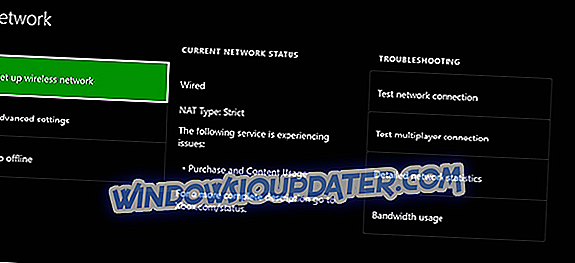
- Ελέγξτε εάν το ασύρματο δίκτυό σας παρατίθεται κάτω από το ποιο είναι το δικό σας; Εάν είναι καταχωρισμένο, τότε σημαίνει ότι ορισμένα ακουστικά τρίτων επηρεάζουν τη σύνδεση, ειδικά αν έχουν έναν πομπό (σταθμό βάσης).
Εάν δεν περιλαμβάνεται στη λίστα, ελέγξτε για οποιαδήποτε άλλη ασύρματη παρεμβολή. Αυτό μπορεί να είναι οτιδήποτε από ηλεκτρονικές συσκευές όπως φούρνοι μικροκυμάτων, κλιματιστικά, τηλεοράσεις CRT, ασύρματα ακουστικά, μόνιτορ μωρών, άλλα ασύρματα δίκτυα, ασύρματα τηλέφωνα και ασύρματα ηχεία.
Για να γινει αυτο:
- Αποσυνδέστε το καλώδιο τροφοδοσίας από το δρομολογητή, το μόντεμ ή την πύλη
- Κάντε επανεκκίνηση της κονσόλας
- Πατήστε το κουμπί Xbox για να ανοίξετε τον οδηγό
- Επιλέξτε Ρυθμίσεις
- Επιλέξτε Κονσόλα επανεκκίνησης .
- Επιλέξτε Ναι για επιβεβαίωση και περιμένετε πέντε λεπτά.
- Συνδέστε το δρομολογητή και περιμένετε να επιστρέψουν όλα τα φώτα
- Συνδέστε το υπόλοιπο υλικό και ελέγξτε αν εξακολουθείτε να αντιμετωπίζετε το ίδιο πρόβλημα σύνδεσης.
4. Ελέγξτε εάν μπορείτε να δείτε το ασύρματο δίκτυό σας:
- Ανοίξτε τον οδηγό.
- Επιλέξτε Ρυθμίσεις .
- Επιλέξτε όλες τις ρυθμίσεις .
- Επιλέξτε Δίκτυο .
- Επιλέξτε Ρυθμίσεις δικτύου
- Στην οθόνη Ρυθμίσεις δικτύου, επιλέξτε Ρύθμιση ασύρματου δικτύου
5. Βεβαιωθείτε ότι ο δρομολογητής εκπέμπει το σωστό SSID
Για να γινει αυτο:
- Βεβαιωθείτε ότι ο δρομολογητής εκπέμπει το σωστό SSID
- Ρυθμίστε τις ασύρματες ρυθμίσεις στην κονσόλα Xbox
- Χρησιμοποιήστε το SSID που μεταδίδεται από το δρομολογητή
- Ανοίξτε τον οδηγό.
- Επιλέξτε Ρυθμίσεις .
- Επιλέξτε όλες τις ρυθμίσεις .
- Επιλέξτε Δίκτυο .
- Επιλέξτε Ρυθμίσεις δικτύου
- Στην οθόνη Ρυθμίσεις δικτύου, επιλέξτε Ρύθμιση ασύρματου δικτύου και ελέγξτε το όνομα SSID.
6. Επαναφέρετε το δρομολογητή στις προεπιλεγμένες εργοστασιακές ρυθμίσεις
Όταν το κάνετε αυτό, όλες οι ρυθμίσεις του δρομολογητή επιστρέφουν στον τρόπο που ήταν όταν αγοράσατε το δρομολογητή. Για να επαναφέρετε τον δρομολογητή σας, ακολουθήστε τα εξής βήματα:
- Ελέγξτε το πίσω ή το κάτω μέρος του δρομολογητή για ένα κουμπί ή μια μικρή τρύπα με την ένδειξη "Επαναφορά".
- Πατήστε το κουμπί και κρατήστε το για τουλάχιστον 10 έως 30 δευτερόλεπτα. Όταν αναβοσβήνουν οι φωτεινές ενδείξεις στο δρομολογητή σας, ο δρομολογητής έχει επαναφερθεί.
- Επαναμορφώστε το SSID και τον κωδικό πρόσβασης του ασύρματου δρομολογητή σας.
Σημείωση: Η επαναφορά του δρομολογητή στις προεπιλεγμένες εργοστασιακές ρυθμίσεις επαναφέρει το SSID και διαγράφει τον τρέχοντα κωδικό πρόσβασης ασύρματου δικτύου.
7. Επαναφέρετε τη σύνδεση στο διαδίκτυο
- Αποσυνδέστε το καλώδιο τροφοδοσίας από το μόντεμ σας.
- Αποσυνδέστε το καλώδιο σύνδεσης στο Internet
- Αποσυνδέστε το καλώδιο ρεύματος από το δρομολογητή και περιμένετε 60 δευτερόλεπτα
- Συνδέστε το καλώδιο τροφοδοσίας και το καλώδιο σύνδεσης στο διαδίκτυο στο μόντεμ.
- Μόλις οι ρυθμίσεις του μόντεμ επανέλθουν στο κανονικό, συνδέστε το καλώδιο τροφοδοσίας στο δρομολογητή.
- Περιμένετε 60 δευτερόλεπτα και ελέγξτε εάν είστε συνδεδεμένοι στο Internet.
Μόλις ο δρομολογητής σας γίνει επαναφορά, ελέγξτε αν μπορείτε να δείτε το ασύρματο δίκτυό σας κάνοντας αυτό:
- Άνοιγμα οδηγού
- Επιλέξτε Ρυθμίσεις .
- Επιλέξτε όλες τις ρυθμίσεις .
- Επιλέξτε Δίκτυο .
- Επιλέξτε Ρυθμίσεις δικτύου
- Στην οθόνη Ρυθμίσεις δικτύου, επιλέξτε Ρύθμιση ασύρματου δικτύου
8. Ελέγξτε αν το υλικολογισμικό σας χρειάζεται αναβάθμιση
Το υλικολογισμικό του δρομολογητή που έχει παλιότερες πληροφορίες ενδέχεται να μην λειτουργεί σωστά. Οι κατασκευαστές αυτών των δρομολογητών παρέχουν συνήθως ενημερώσεις για βελτίωση της απόδοσης, ασφάλεια, συνδεσιμότητα και σταθερότητα. Η ενημέρωση του υλικολογισμικού σας μπορεί να επιλύσει προβλήματα με συνδέσεις και αργή απόδοση.
Κατεβάστε και ενημερώστε τα εγκαθιστάτε μόνοι σας, αλλά βεβαιωθείτε ότι ο υπολογιστής σας είναι απευθείας συνδεδεμένος στο δρομολογητή μέσω ενσύρματης σύνδεσης, έτσι ώστε να φορτώσετε το νέο αρχείο υλικολογισμικού απευθείας στον δρομολογητή σας.
Μόλις ενημερωθείτε, χρησιμοποιήστε τα παρακάτω βήματα για να ελέγξετε ότι το ασύρματο δίκτυό σας λειτουργεί. Εάν εξακολουθείτε να μην βλέπετε το ασύρματο δίκτυό σας, μεταβείτε στην επόμενη λύση.
9. Αποκτήστε νέο υλικό δικτύου
Ενδέχεται να χρειαστεί να λάβετε νέο υλικό δικτύου εάν εξακολουθείτε να αντιμετωπίζετε προβλήματα σύνδεσης, επειδή ενδέχεται να είναι ένδειξη ότι ο δρομολογητής σας δεν είναι συμβατός με την κονσόλα σας και το Xbox Live. Ομοίως, ο δρομολογητής ενδέχεται να καταστραφεί ή δεν λειτουργεί σωστά. Αν είναι ασύμβατη ή καταστραφεί, επικοινωνήστε με τον κατασκευαστή του υλικού σας.
Ήτατε σε θέση να βρείτε μια λύση που να λειτουργεί από αυτούς που βρίσκονται σε αυτόν τον κατάλογο; Ενημερώστε μας στα παρακάτω σχόλια.